So stellen Sie das iPhone-Backup von icloud wieder her
So stellen Sie das iPhone-Backup von icloud wieder her. Natürlich ist der Prozess des Datenverlusts eines der üblichen Dinge, denen wir alle ausgesetzt sind, und daher können Sie dieses Problem auf verschiedene Weise beheben, indem Sie die Daten löschen oder die Anzeige löschen, falls die Dateien er beschädigt ist oder das Telefon gestohlen wird, und heute zeigen wir Ihnen den idealen Weg, wie Sie das iPhone-Backup von icloud wiederherstellen können.
So stellen Sie das iPhone-Backup von icloud wieder her
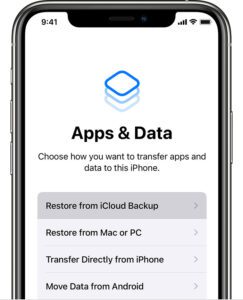
Am Anfang und bevor wir auf das Thema zum Wiederherstellen des iPhone-Backups von icloud eingehen, bestätigt dies, dass der Versuch, Daten und Informationen abzurufen, einfach ist und nur wenige Minuten dauert, wenn Ihr Gerät ein iPhone ist. Sie können dies jetzt wiederherstellen Daten einfach und bequem, weil Ihr iPhone richtig funktioniert Automatic kann Daten automatisch sichern, indem es eine Verbindung zu mobilen Daten oder Wi-Fi herstellt, es ist viel einfacher und einfacher geworden, und Sie können jetzt sicherstellen, dass Sie ein Backup in icloud haben.
Sie können jetzt mit der folgenden Methode überprüfen, ob Sie ein icloud-Backup auf Ihrem iPhone haben:
- Klicken Sie auf Einstellungen und klicken Sie auf Ihren Namen
- klick auf icloud
- Speicheroption auswählen
- Klicken Sie auf Sicherungen
- Im Bereich Backups müssen Sie auf den iPhone-Eintrag klicken, um das Datum und die Größe Ihrer Backups anzuzeigen.
Auch wenn Sie diese Kopien in einigen Fällen möglicherweise nicht finden, ist es besser, in iTunes zu suchen, um auf mehr Daten zuzugreifen, die Sie verwenden, und Sie sollten auch Ihre Einstellungen beibehalten, die Sie in jedem Zeitraum ändern.
So stellen Sie das iPhone-Backup von icloud perfekt wieder her
Die ideale Methode zum Wiederherstellen von iCloud-Backups auf dem iPhone ist wie folgt:
- Der Haupteinstellungsbildschirm wird angetippt
- Klicken auf Allgemein
- Scrollen Sie nach unten und tippen Sie auf Zurücksetzen.
- Klicken Sie auf Alle Einstellungen löschen.
- Bestätigen Sie und tippen Sie auf Jetzt löschen
- Geben Sie Ihren Passcode ein, wenn Sie dazu aufgefordert werden
- Klicken Sie auf iPhone löschen und bestätigen Sie
- Geben Sie Ihr Passwort ein und klicken Sie auf Löschen
- Das Apple-Logo und der Fortschrittsbalken erscheinen neben dem Bildschirm. In diesem Fall müssen Sie warten, bis der Fortschrittsbalken abgeschlossen ist
- Wenn das iPhone neu gestartet wird, müssen Sie sich auf dem iPhone mit Ihrer iPhone-ID bei icloud anmelden.
- Tippen Sie auf dem Bildschirm Apps & Daten auf Von iCloud Backup wiederherstellen
- Die Backup-Datei wird einfach und bequem aus der Liste ausgewählt
- Befolgen Sie die Anweisungen auf dem Bildschirm, um den Wiederherstellungsvorgang abzuschließen
Es sollte beachtet werden, dass alle oben genannten Schritte nur wenige Minuten dauern, damit Sie das iPhone verwenden können, aber Sie müssen es an das Strom- und Wi-Fi-Netzwerk anschließen und es angeschlossen lassen, bis Sie Fotos, Nachrichten und andere heruntergeladen haben Backup-Dateien, und daher können Sie Stunden oder Tage warten und das nur in Für den Fall, dass die Internetverbindung etwas schwach oder langsam ist, oder je nachdem, wie viel Inhalt auf icloud gesichert wird und je nachdem, wie viel Inhalt auf icloud gesichert wird denn Videos brauchen in vielen Fällen mehr Zeit als Musik oder Bilder und Bücher aller Art.
So stellen Sie ein Backup mit iTunes wieder her
Für die Handhabung und Synchronisierung über Ihr iPhone, insbesondere mit iTunes, muss Ihr Computer über eine Sicherungskopie der Daten, Informationen und anderer Einstellungen im Telefon verfügen, um die Sicherungen auf Ihrem iPhone wiederherzustellen, und Sie müssen Folgendes tun:
- Öffnen Sie iTunes auf dem Computer, den Sie zum Sichern des iPhone verwenden
- Verbinden Sie das iPhone mit dem dafür vorgesehenen Kabel mit dem Computer
- Klicken Sie auf das iPhone-Symbol, um den iPhone-Zusammenfassungsbildschirm zu öffnen
- Im Abschnitt Backups müssen Sie auf Backups wiederherstellen klicken, bis die Kopien, die Sie verwenden möchten, aus der von Ihnen bereitgestellten Liste ausgewählt sind und es nur eine Option gibt, und klicken Sie dann auf Wiederherstellen
- Sie müssen verschiedene Informationen zu Ihrer Apple-ID eingeben, um das Backup wiederherzustellen. Dies ist derselbe Account, den Sie bei der ersten Aktivierung Ihres iPhones eingerichtet haben
Dann lädt iTunes die Backup-Daten auf Ihrem Telefon neu. Der Vorgang ist relativ schnell, da es mich durch erneutes Herunterladen der Backup-Daten auf Ihr Telefon überträgt. Der Vorgang ist relativ schnell, da Daten und Einstellungen nur zu diesem Zeitpunkt übertragen werden, nicht Musik, Anwendungen , und Bilder, und danach beginnt der Prozess des Herunterladens von Musik, Filmen, Anwendungen, Büchern und Fotos, die heruntergeladen wurden. Der Kauf kann je nach Videos lange dauern, was länger dauert, sodass Sie die Haupteinstellungen wiederherstellen können und wählen Sie dann aus, was Sie aus Fotos, Büchern und Podcasts synchronisieren möchten.
Stellen Sie Ihr Gerät aus einem iCloud-Backup wieder her
Natürlich können Sie Ihre Gerätedaten aus einem iCloud-Backup durch die folgenden Schritte wiederherstellen:
- Sie können Ihr Gerät einschalten und es wird angezeigt Bildschirm Hallo Wenn Sie Ihr Gerät bereits eingerichtet haben, müssen Sie den Inhalt löschen, bevor Sie diese Schritte ausführen können
- Folgen Sie den Schritten unten, die auf dem Bildschirm erscheinen, bis Sie die Anwendungen und Daten erreichen, und klicken Sie dann auf Daten aus Backup wiederherstellen
- Einloggen in jede claude Durch deinen Benutzernamen
- Wählen Sie eine Sicherungskopie, indem Sie sich das Datum und die Größe von jedem von ihnen ansehen, und Sie müssen nach der Auswahl die für Sie am besten geeignete auswählen, um sie zu übertragen, insbesondere wenn auf dem Bildschirm eine Meldung zum Update angezeigt wird.
- Für den Fall, dass Sie sich über die ID anmelden müssen, um Ihre Anwendungen und Käufe wiederherzustellen, müssen Sie viele der Definitionen Ihres Geräts und Ihres Benutzers verwenden, und Sie werden aufgefordert, sich bei beiden anzumelden, insbesondere um diese Daten zu identifizieren und falls Sie das Passwort nicht wiedererkennen, können Sie auf diesen Schritt überspringen klicken und erneut an der Anmeldung arbeiten und es wird Ihnen leichter fallen
- Bleiben Sie lange verbunden, insbesondere nachdem der Fortschrittsbalken angezeigt und abgeschlossen wurde, je nach Backup und Geschwindigkeit des Netzwerks. Dies kann Minuten, eine Stunde oder zwei Stunden dauern, und Sie sollten die Verbindung zum Wi-Fi-Netzwerk nicht trennen damit die Einstellungen nicht wieder die gleichen sind.
Und hier ist es Die beste Home-Site Er hat die Präsentation des Themas Wiederherstellen eines iPhone-Backups von icloud innerhalb der periodischen und fortlaufenden Serie abgeschlossen, die wir Ihnen kürzlich zur Verfügung gestellt haben.
Lesen Sie auch: So melden Sie sich bei icloud von Android an
